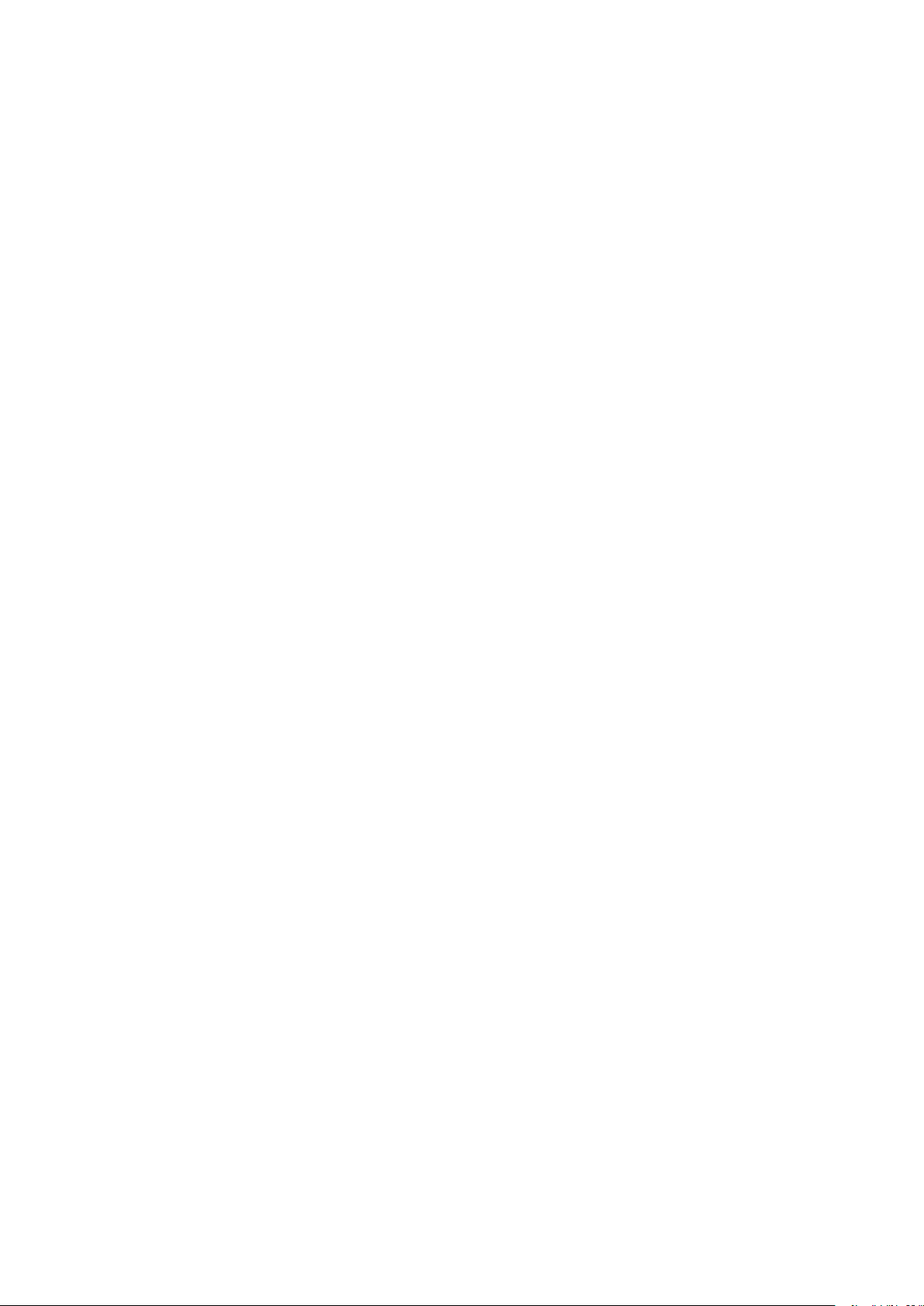
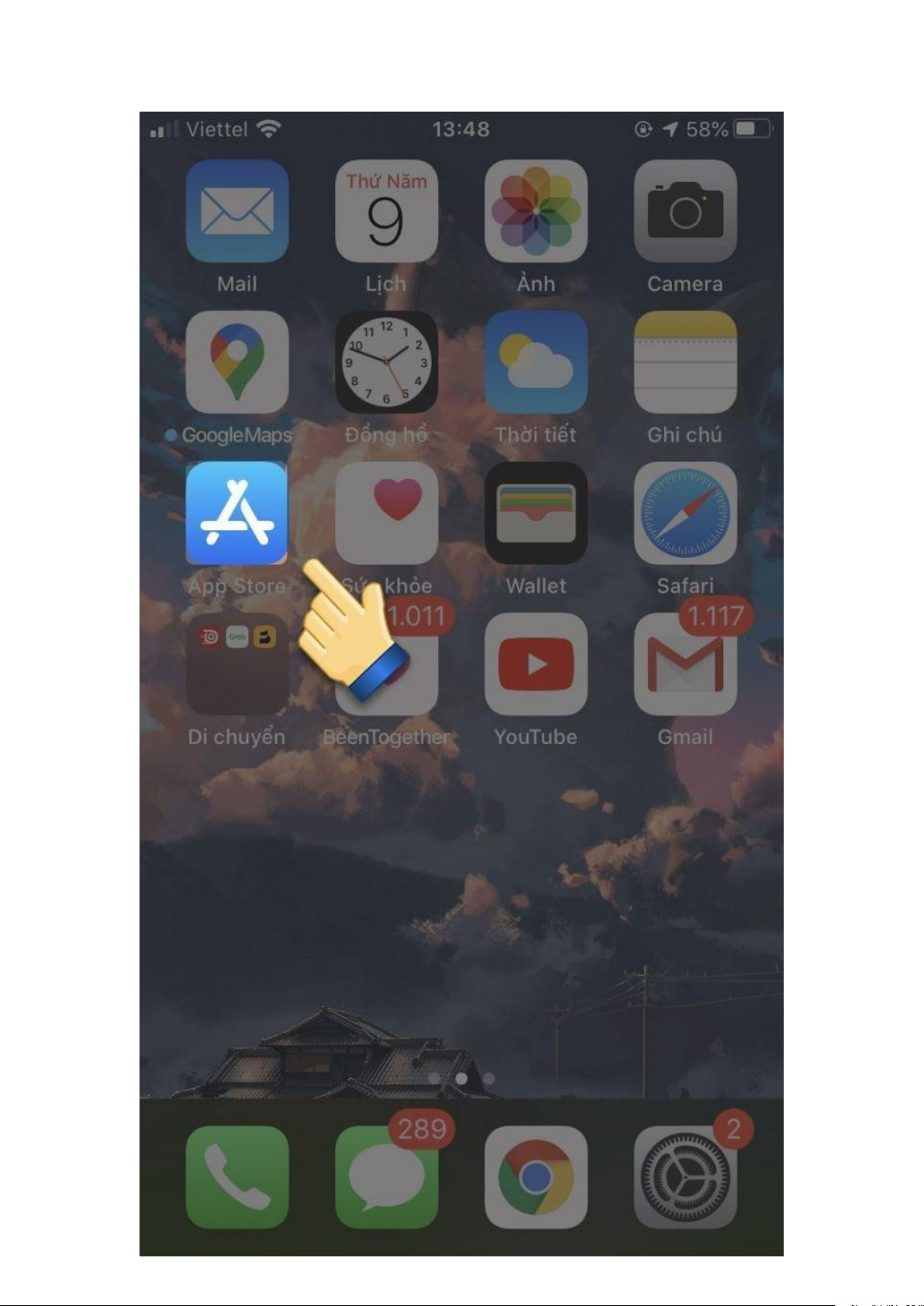
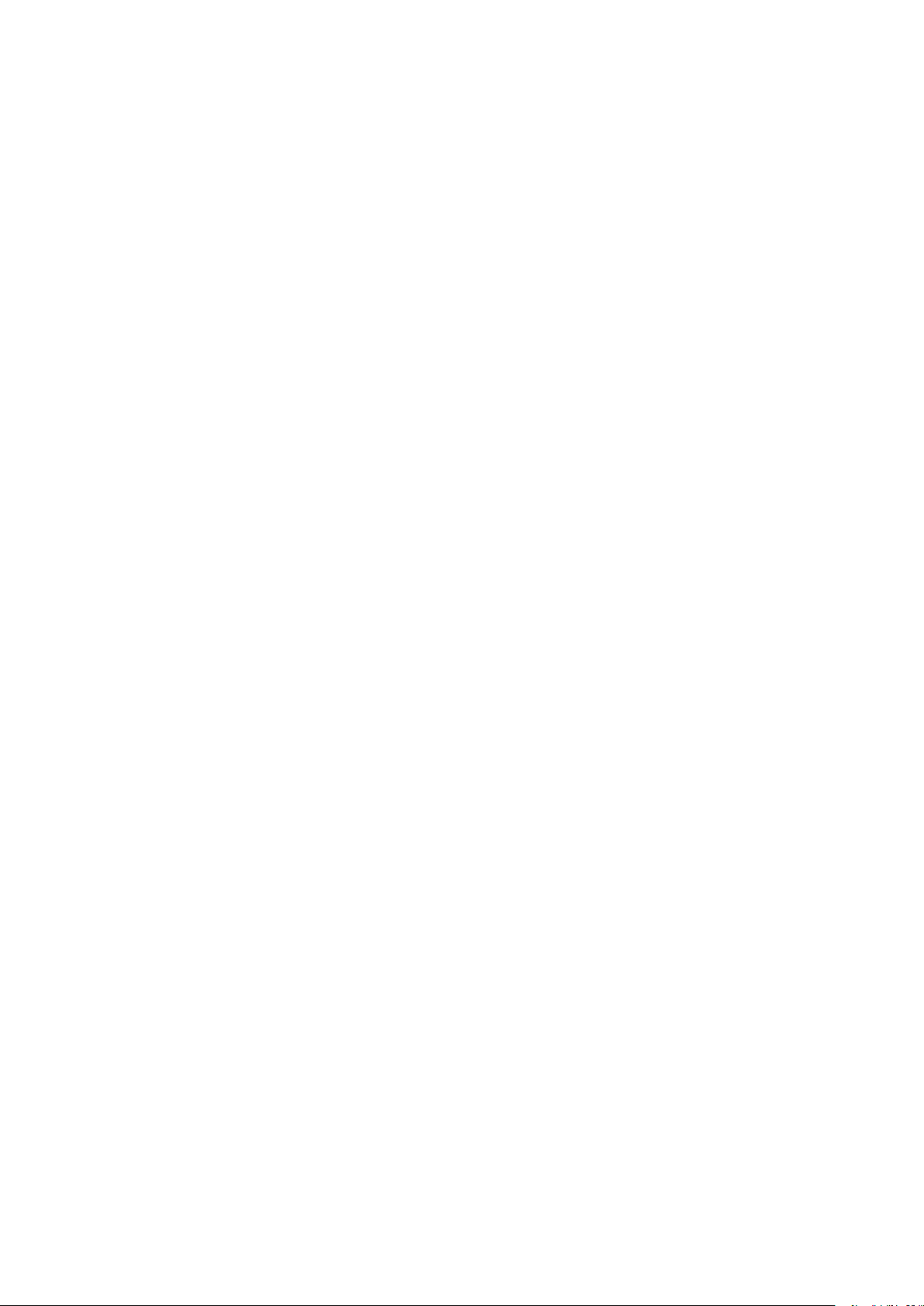
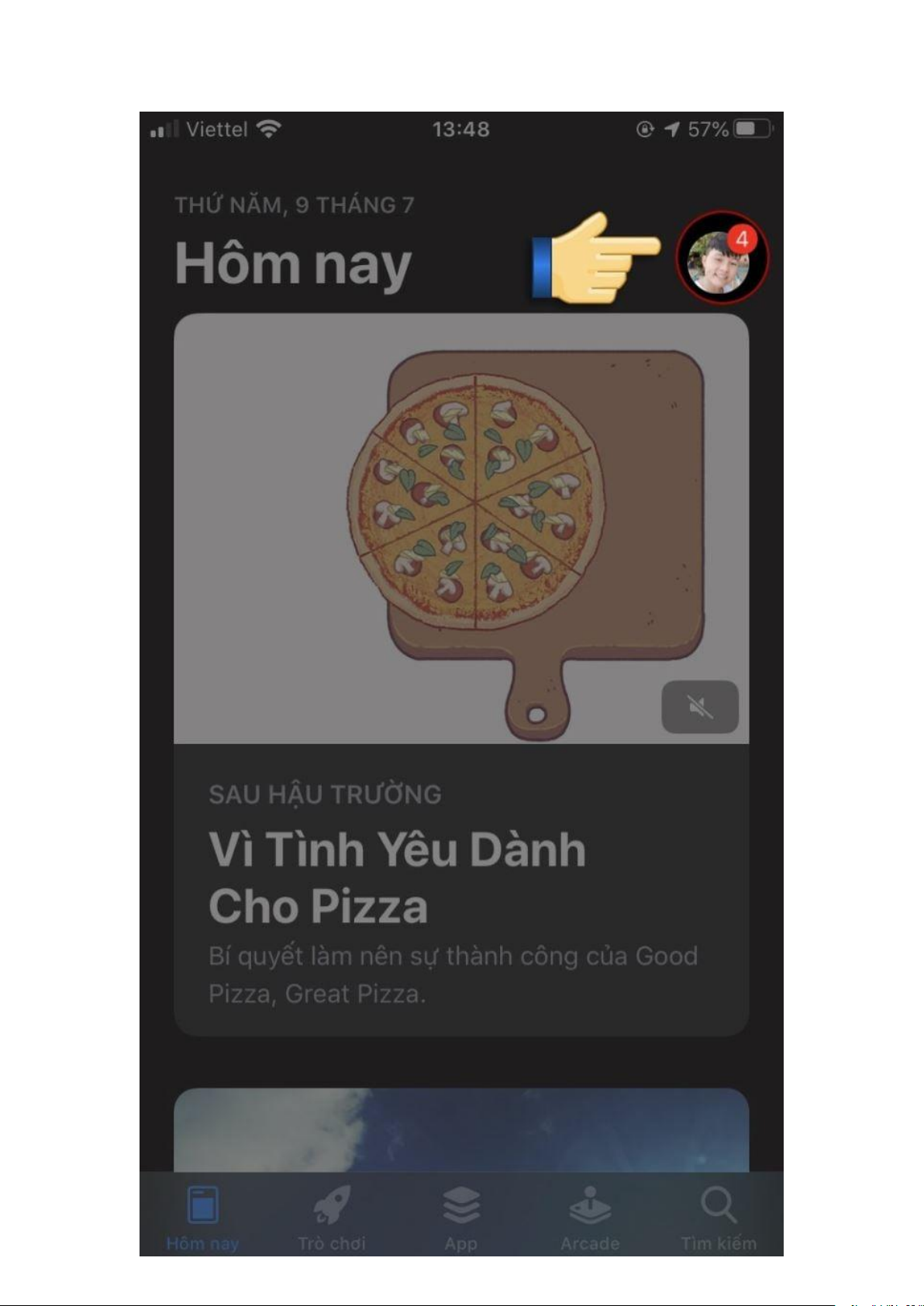
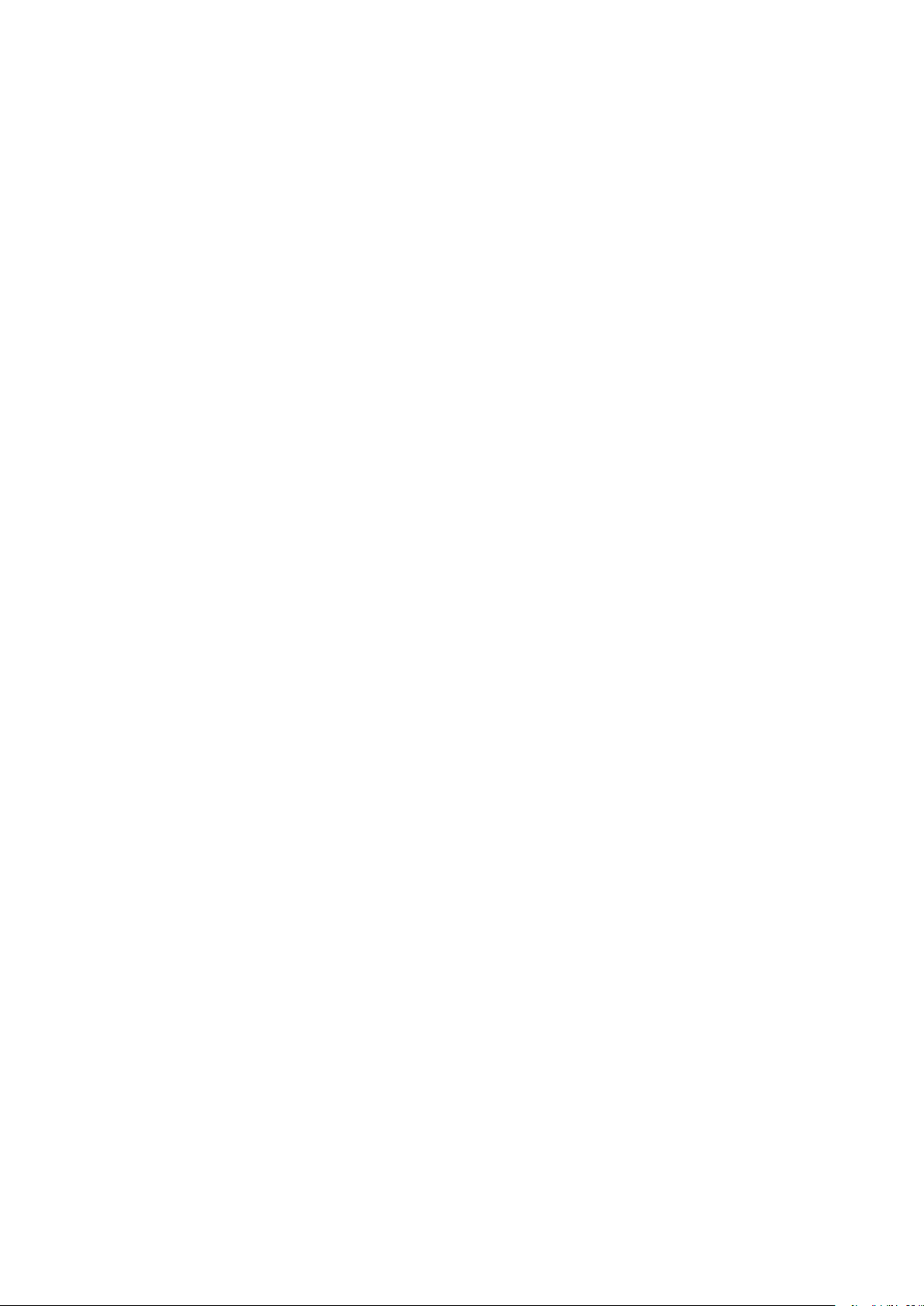
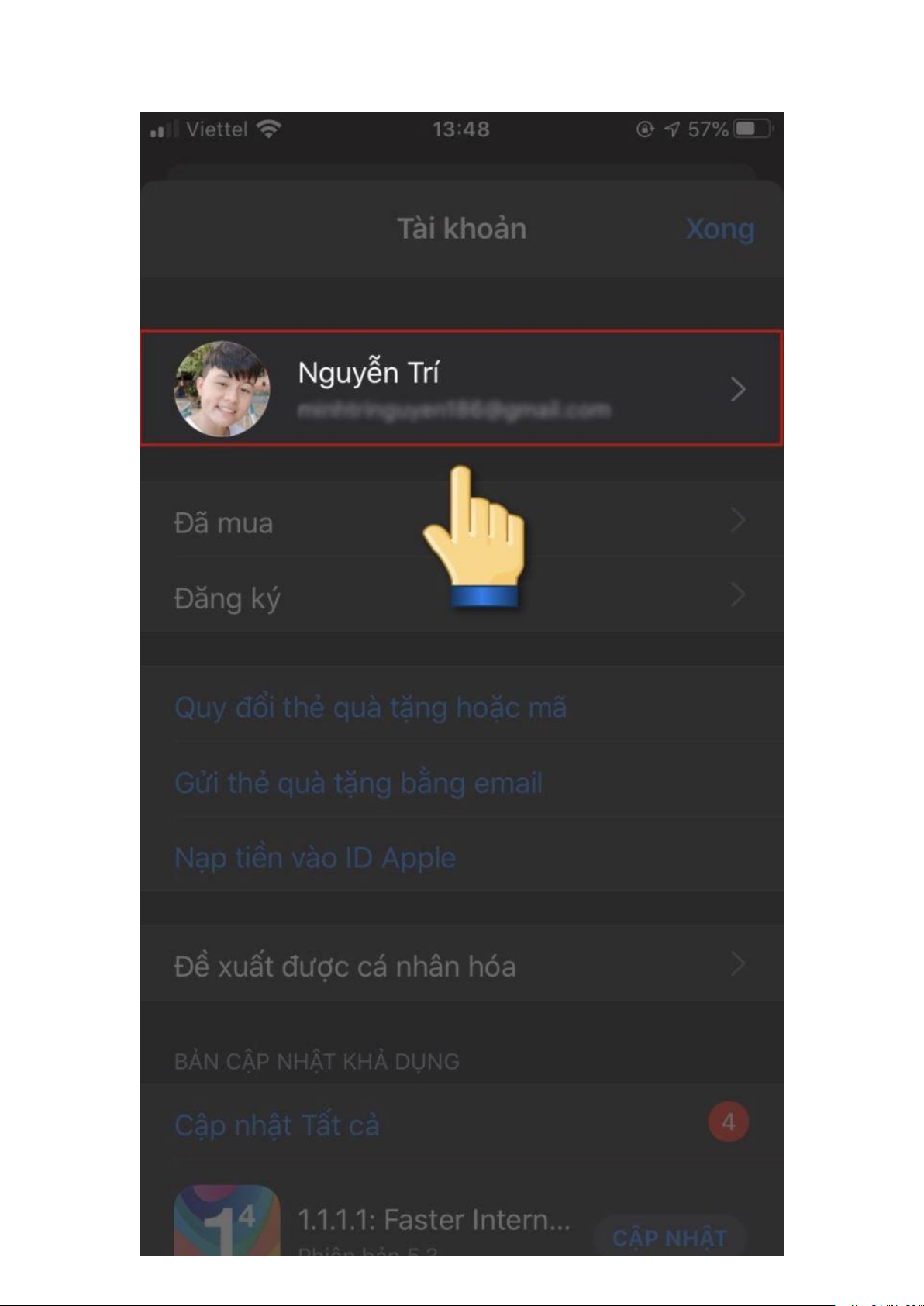
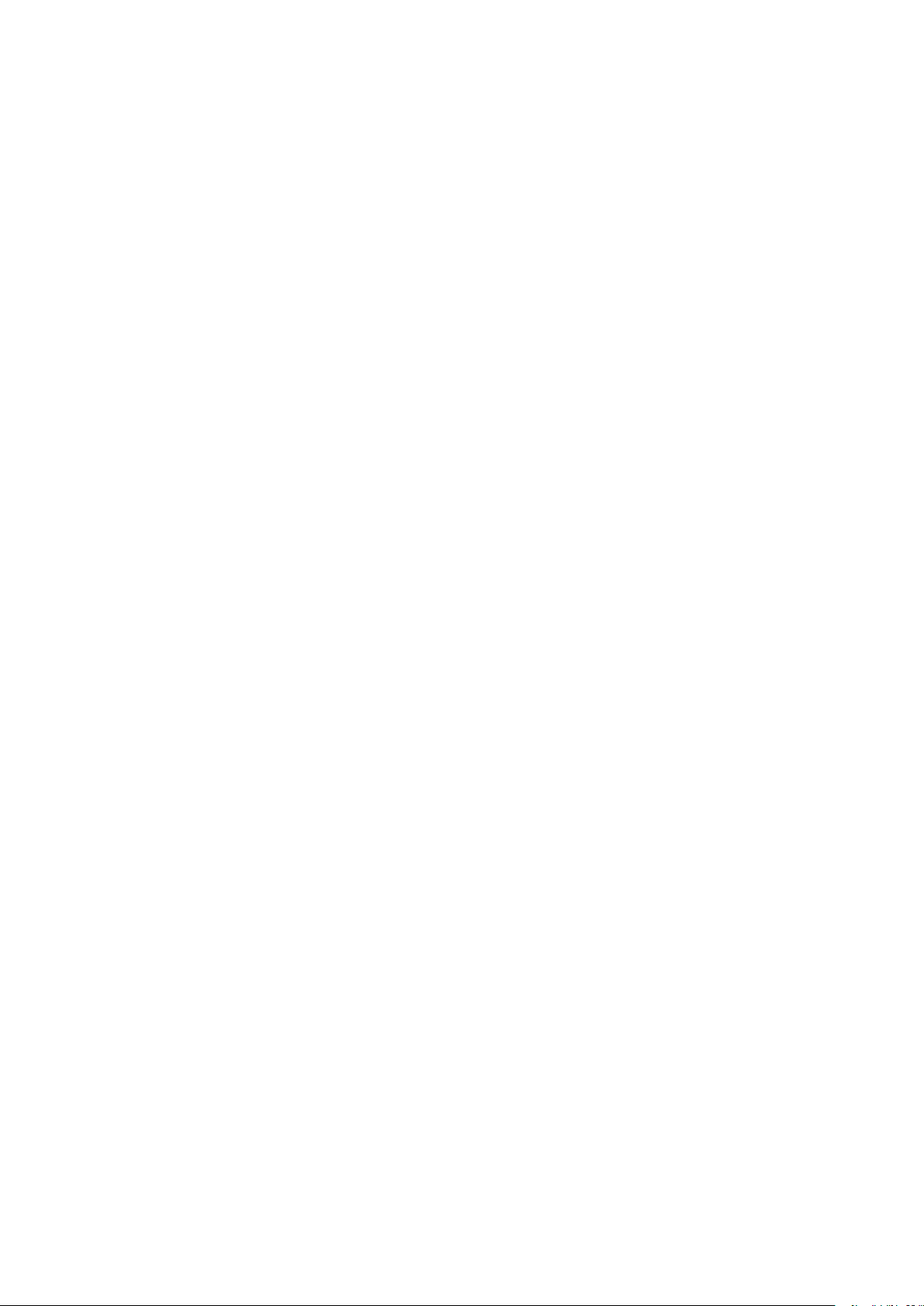
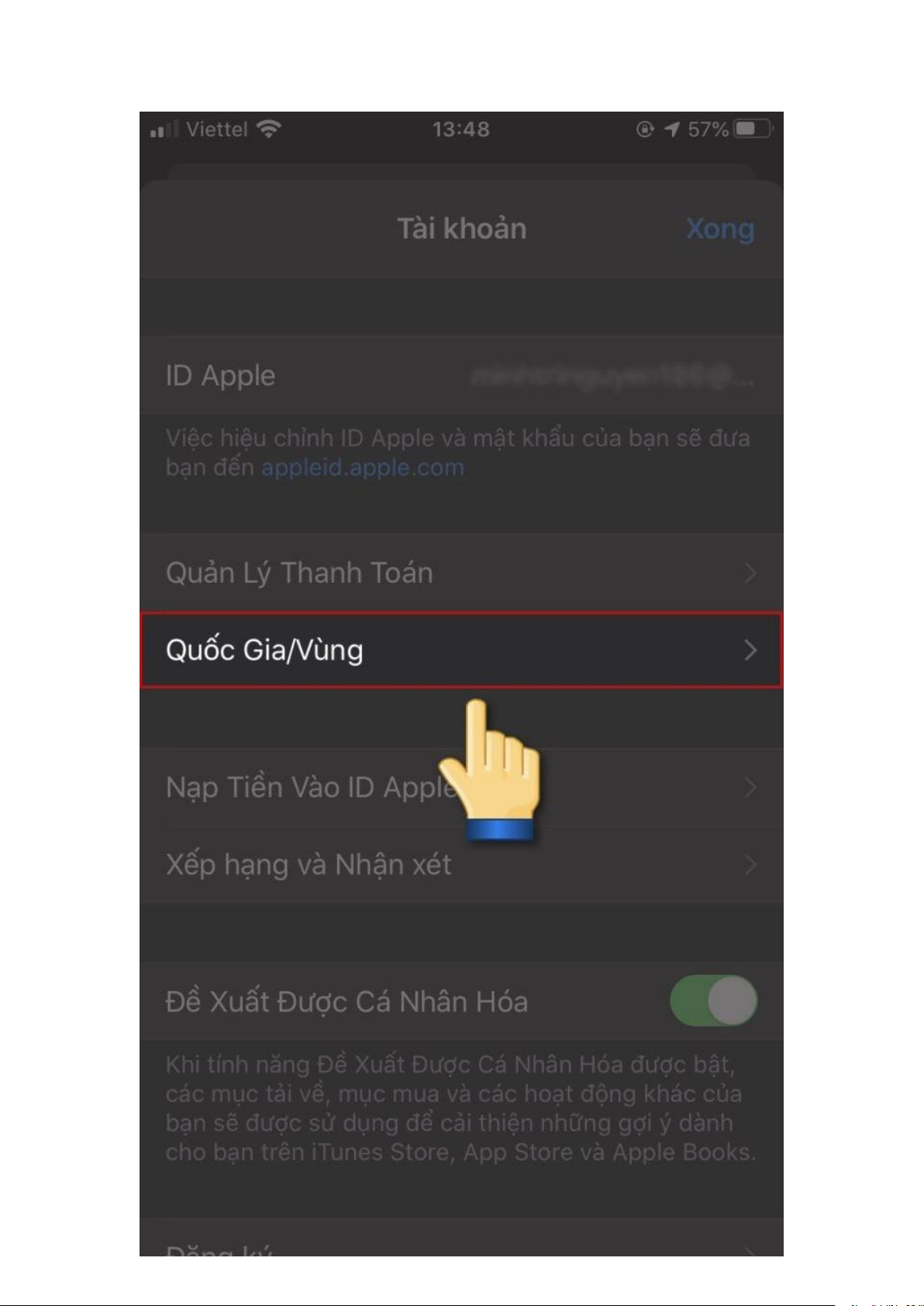
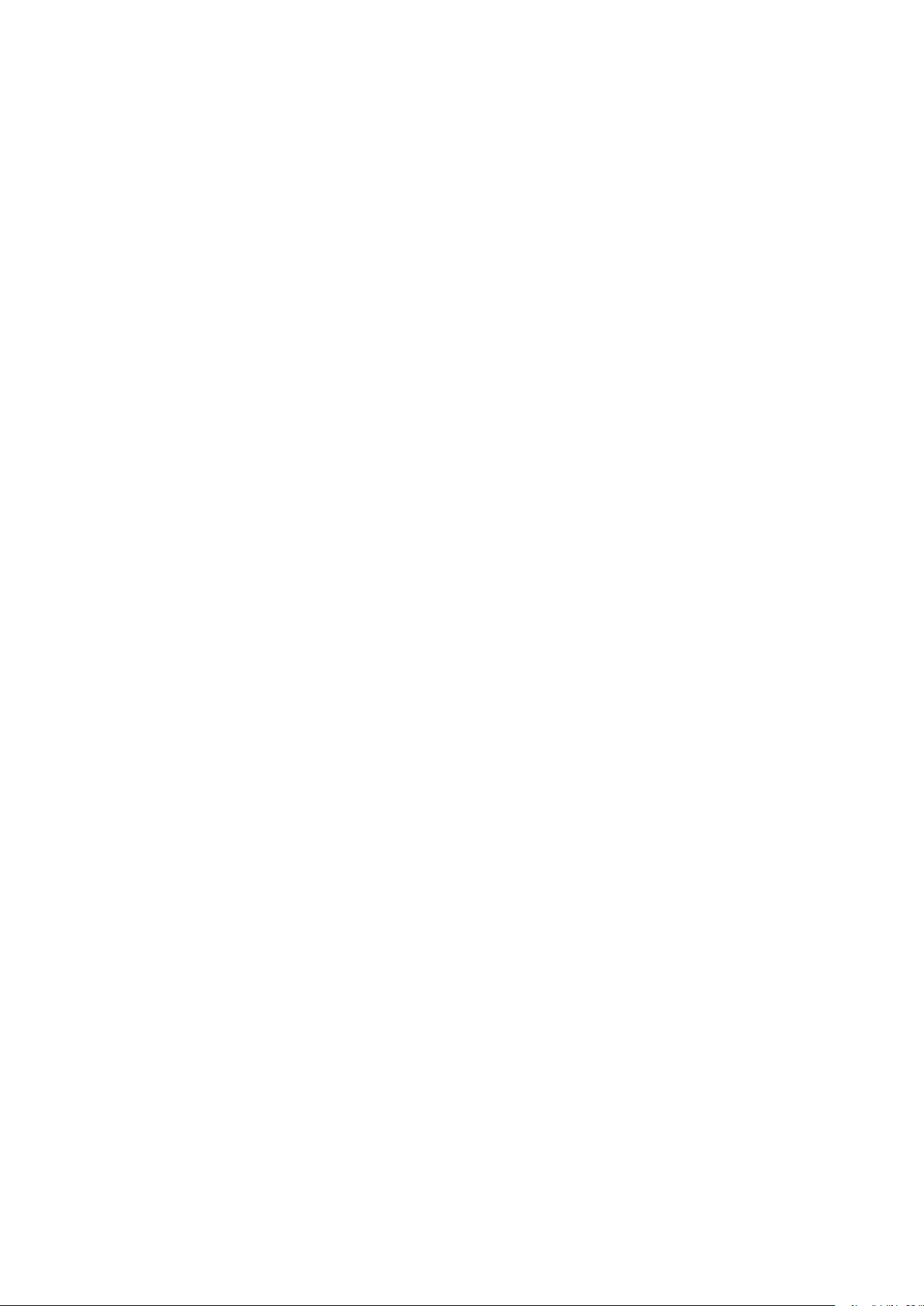
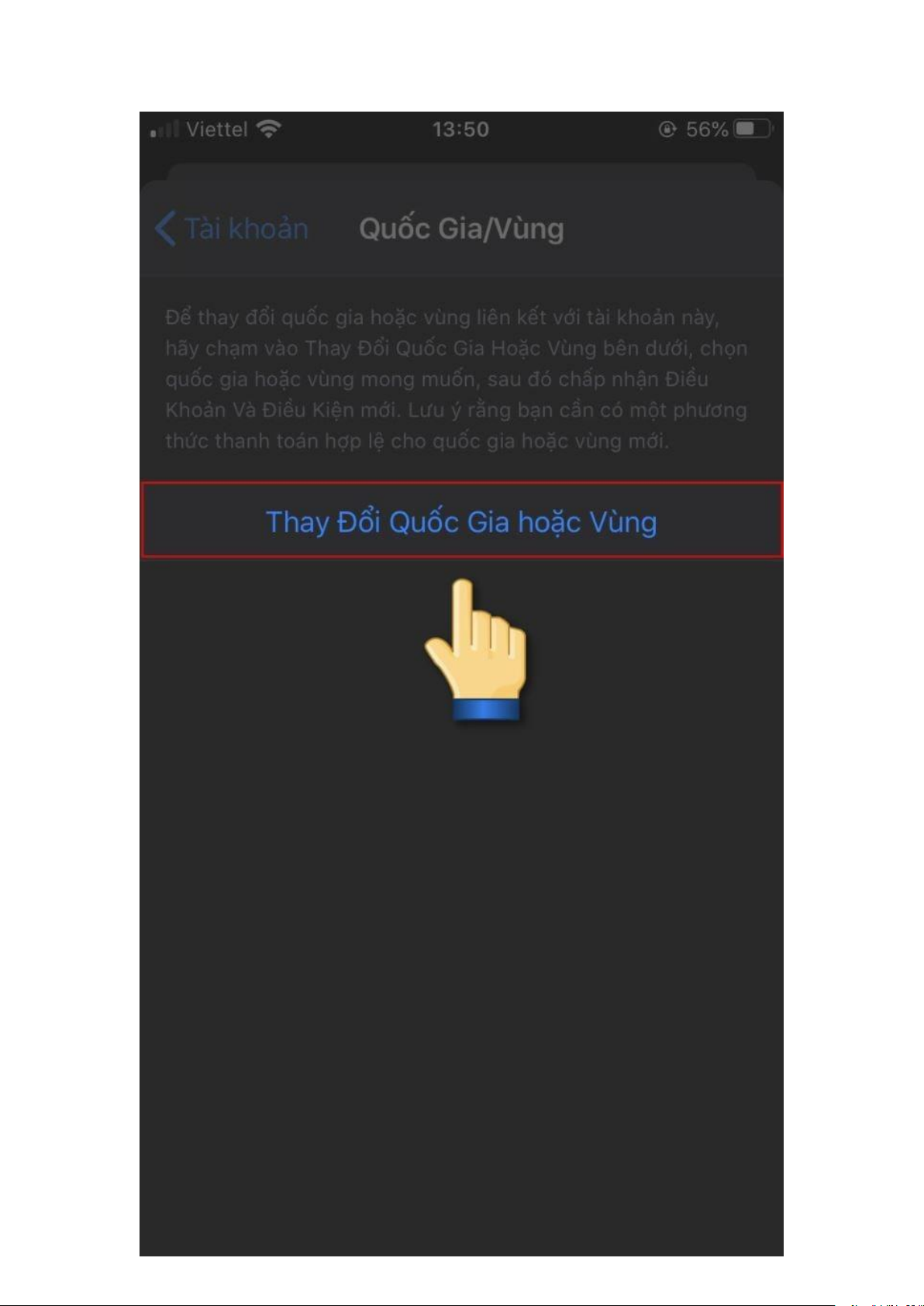
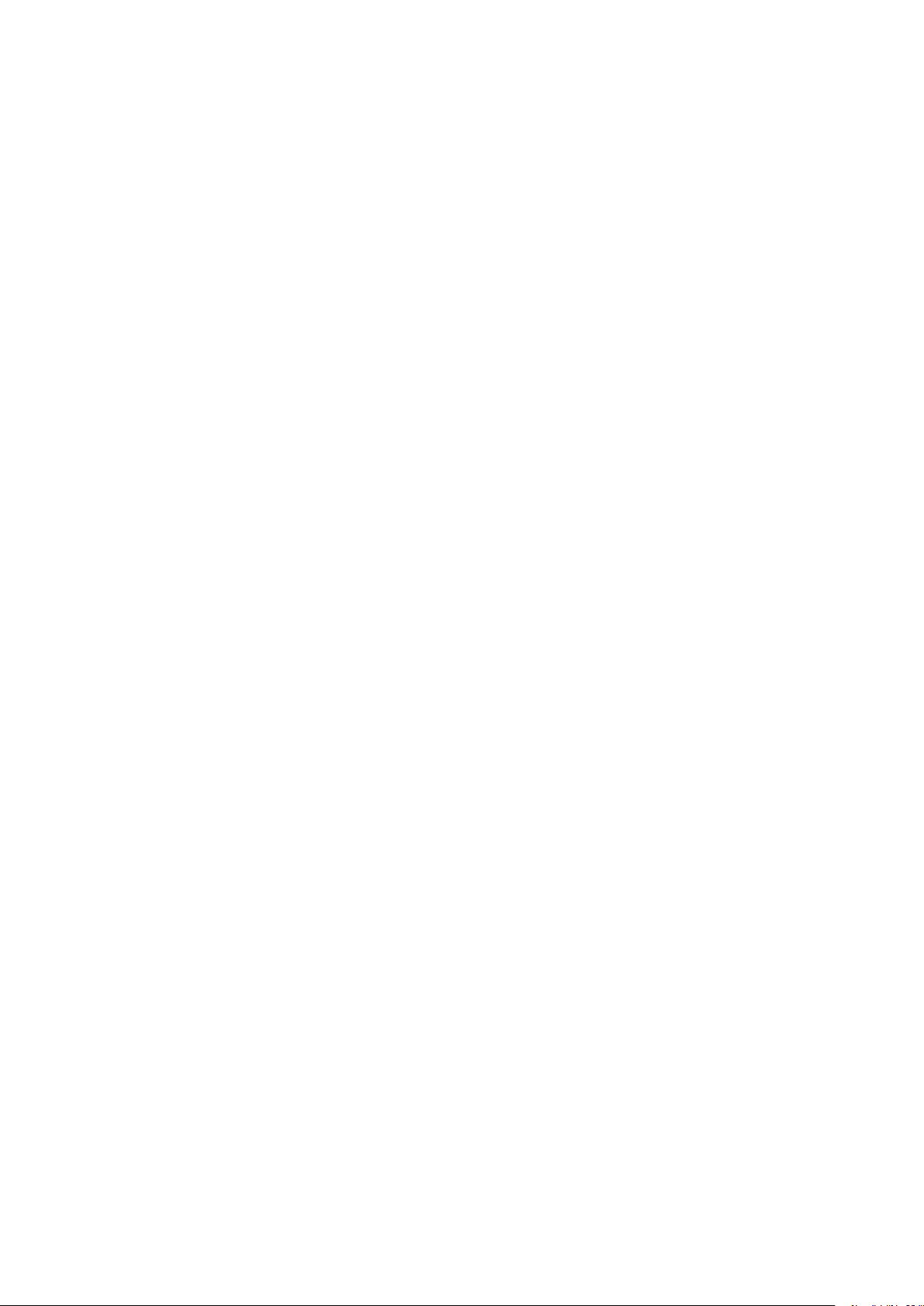
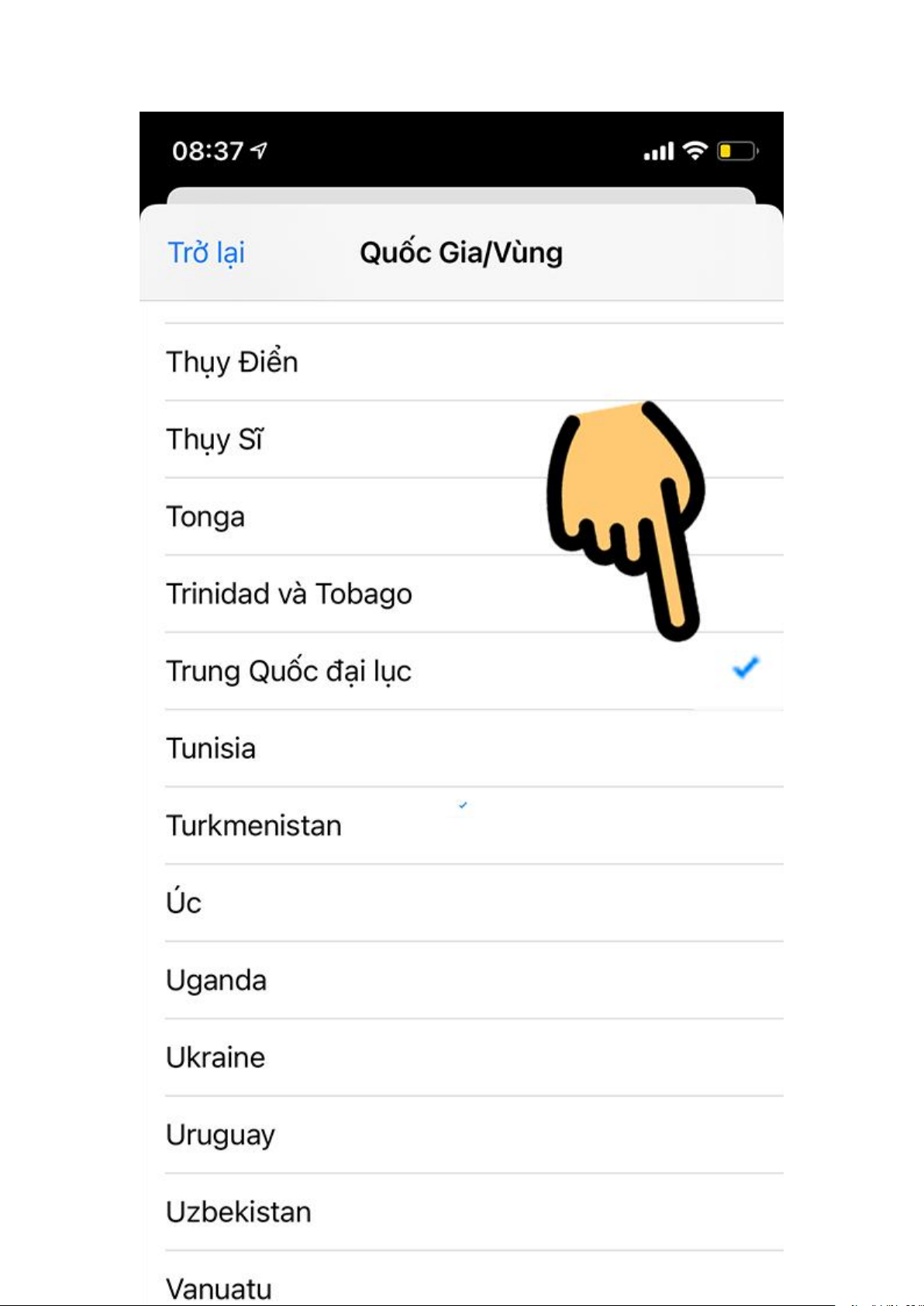
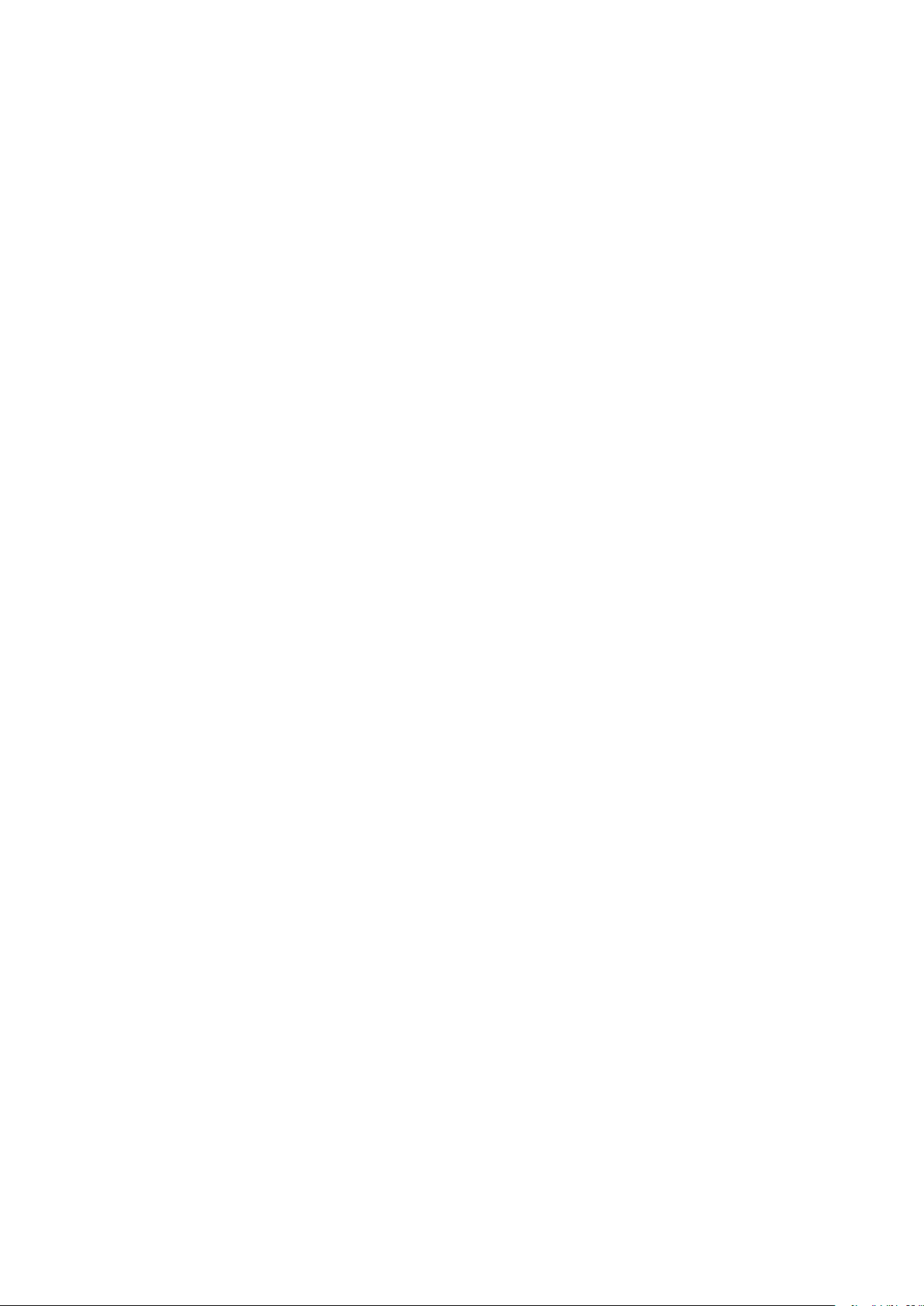
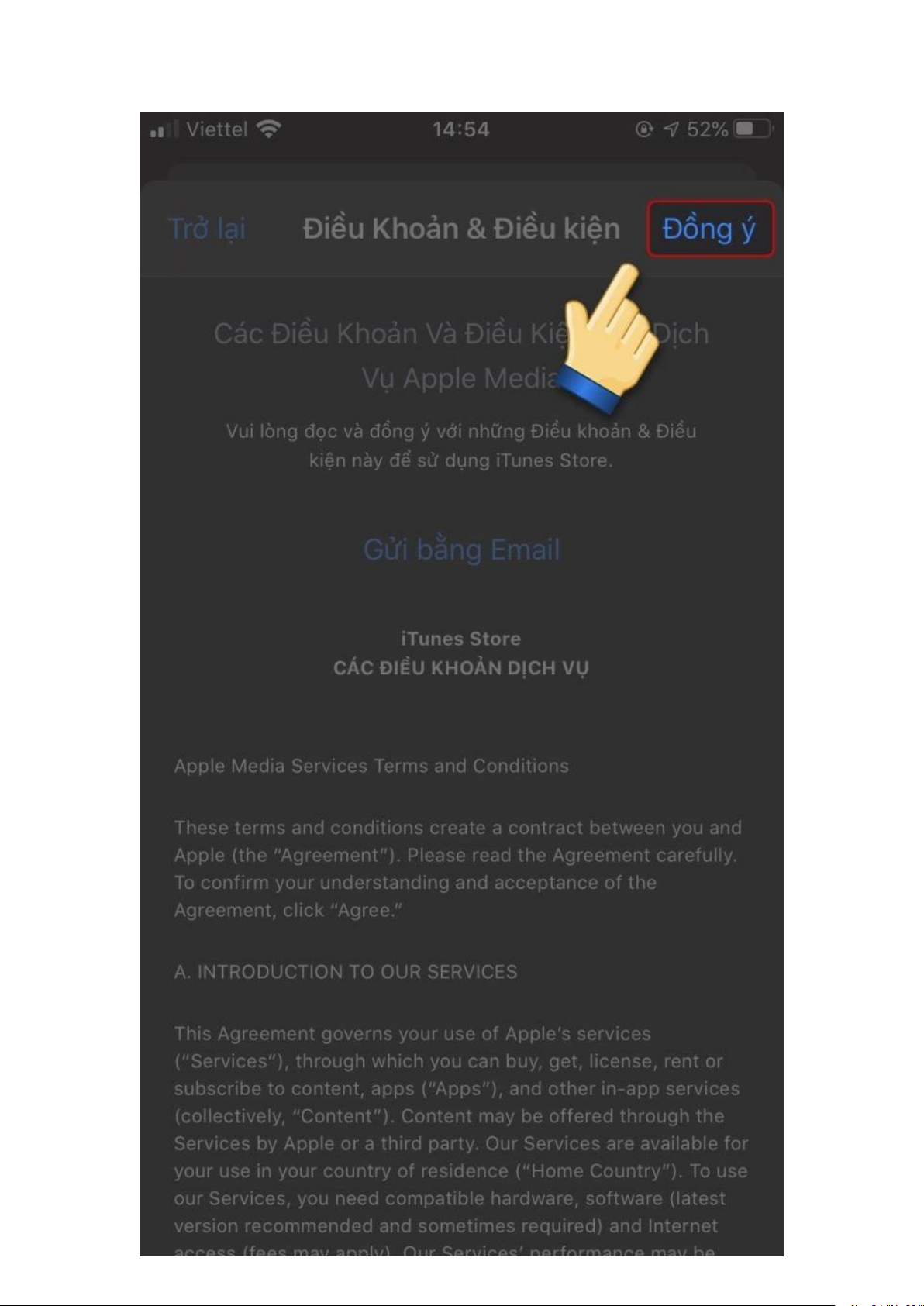
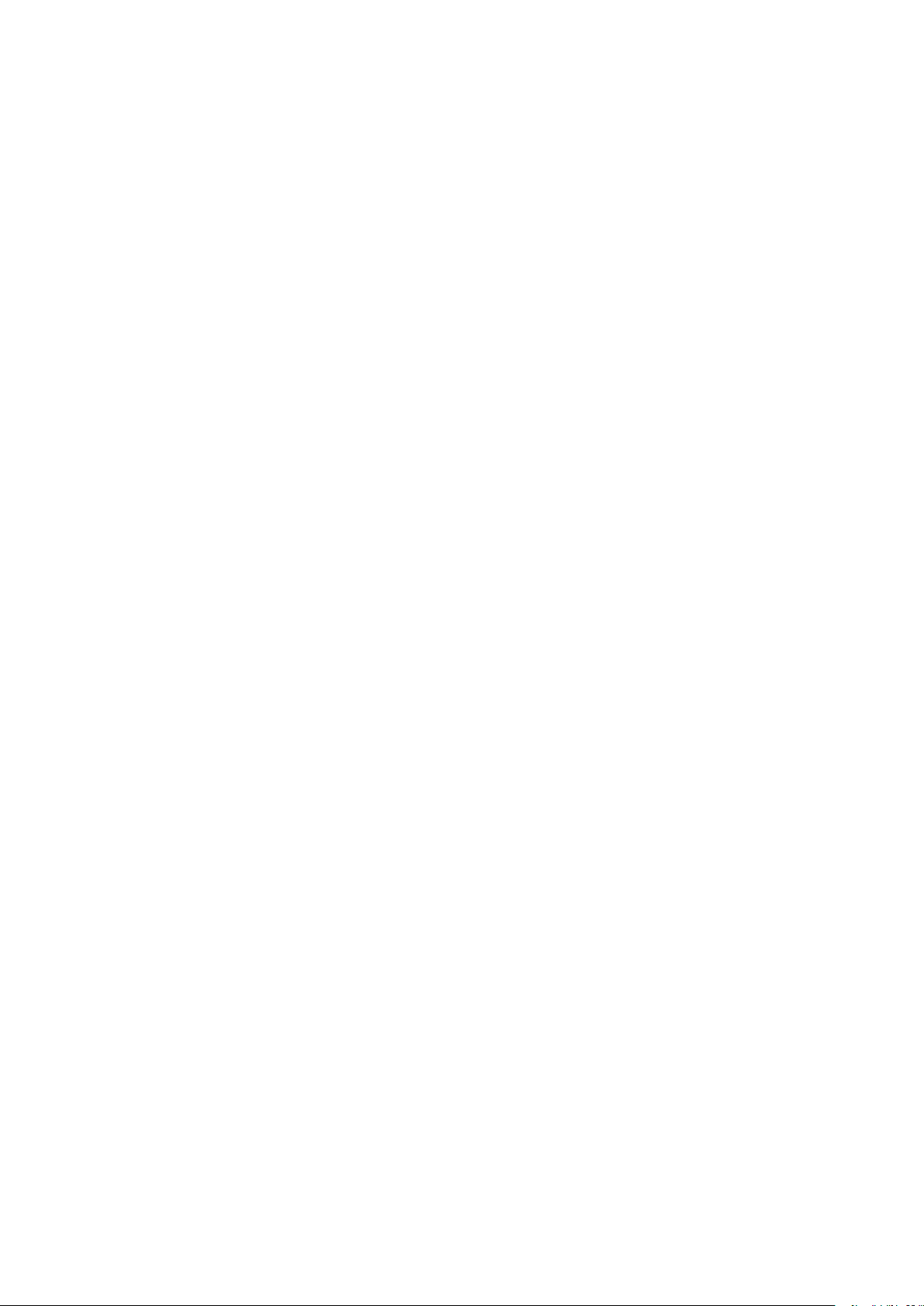
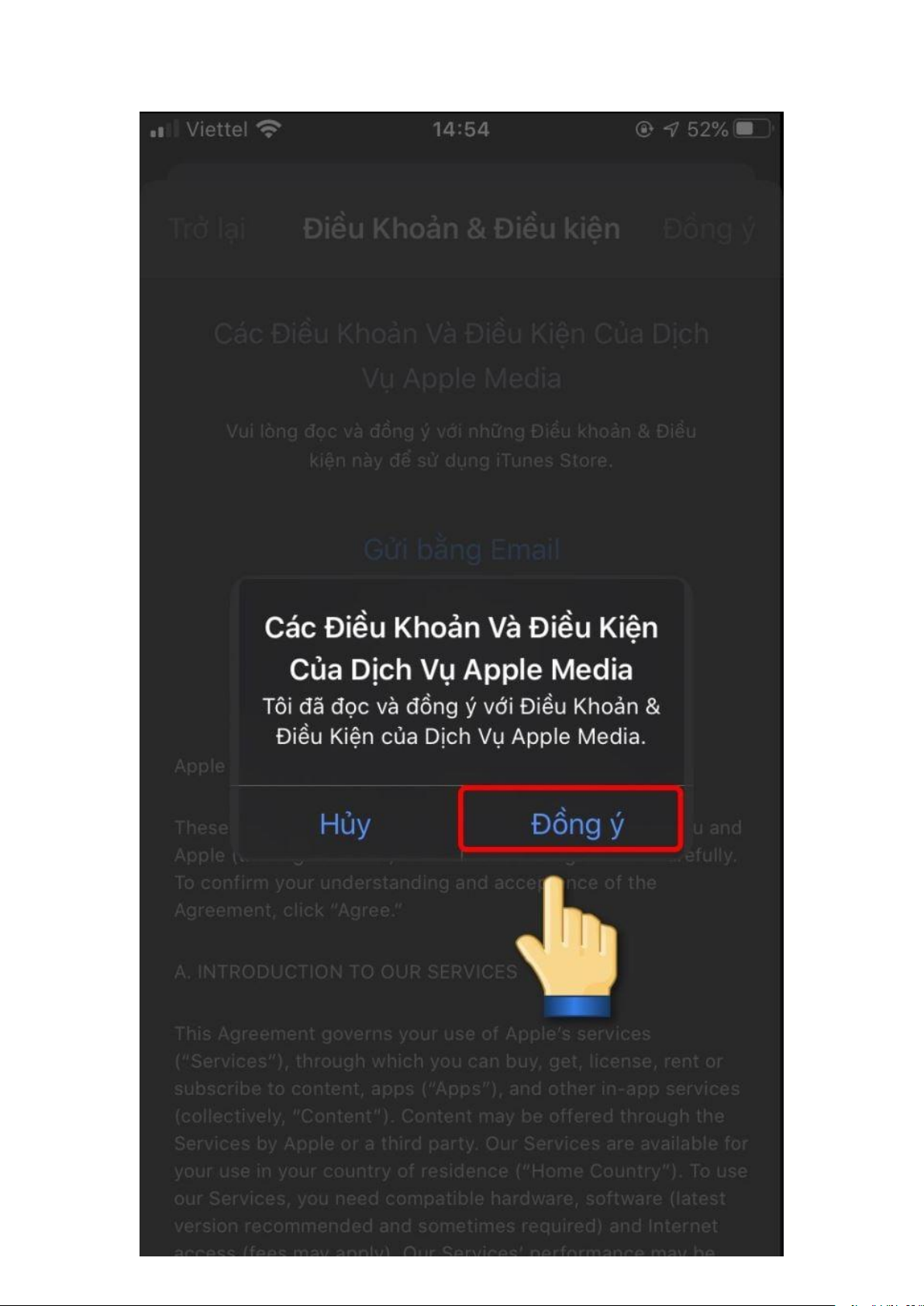
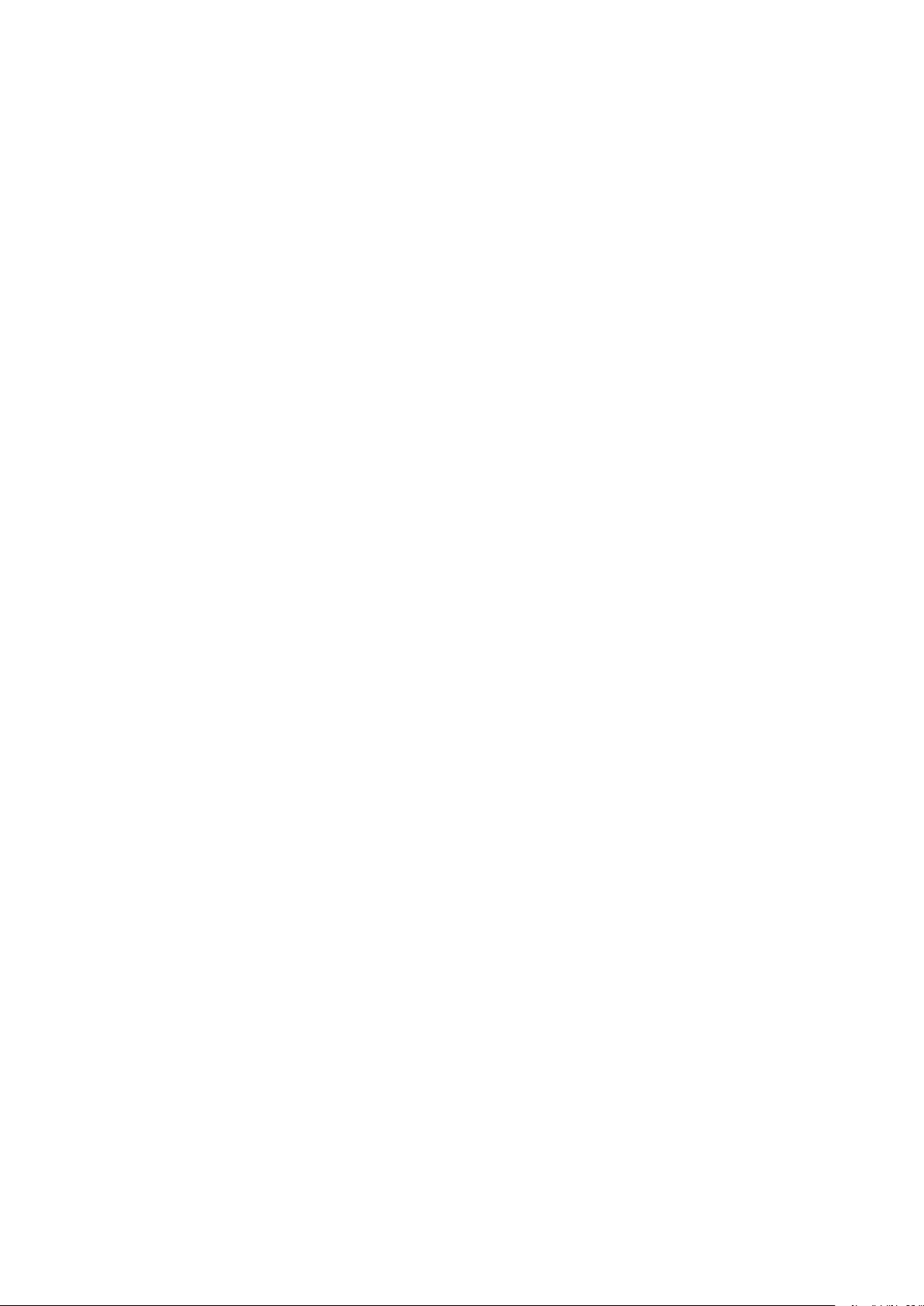
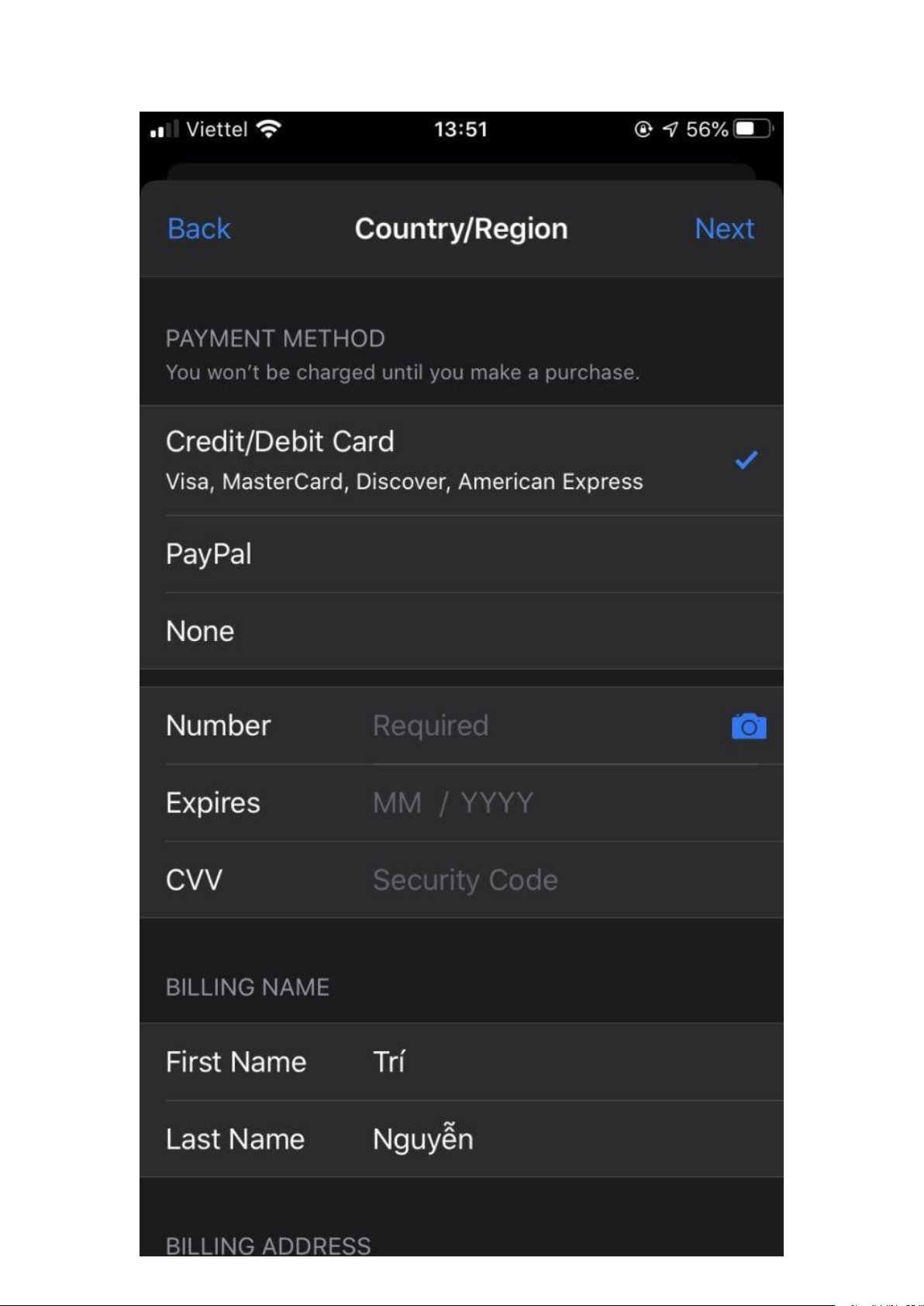
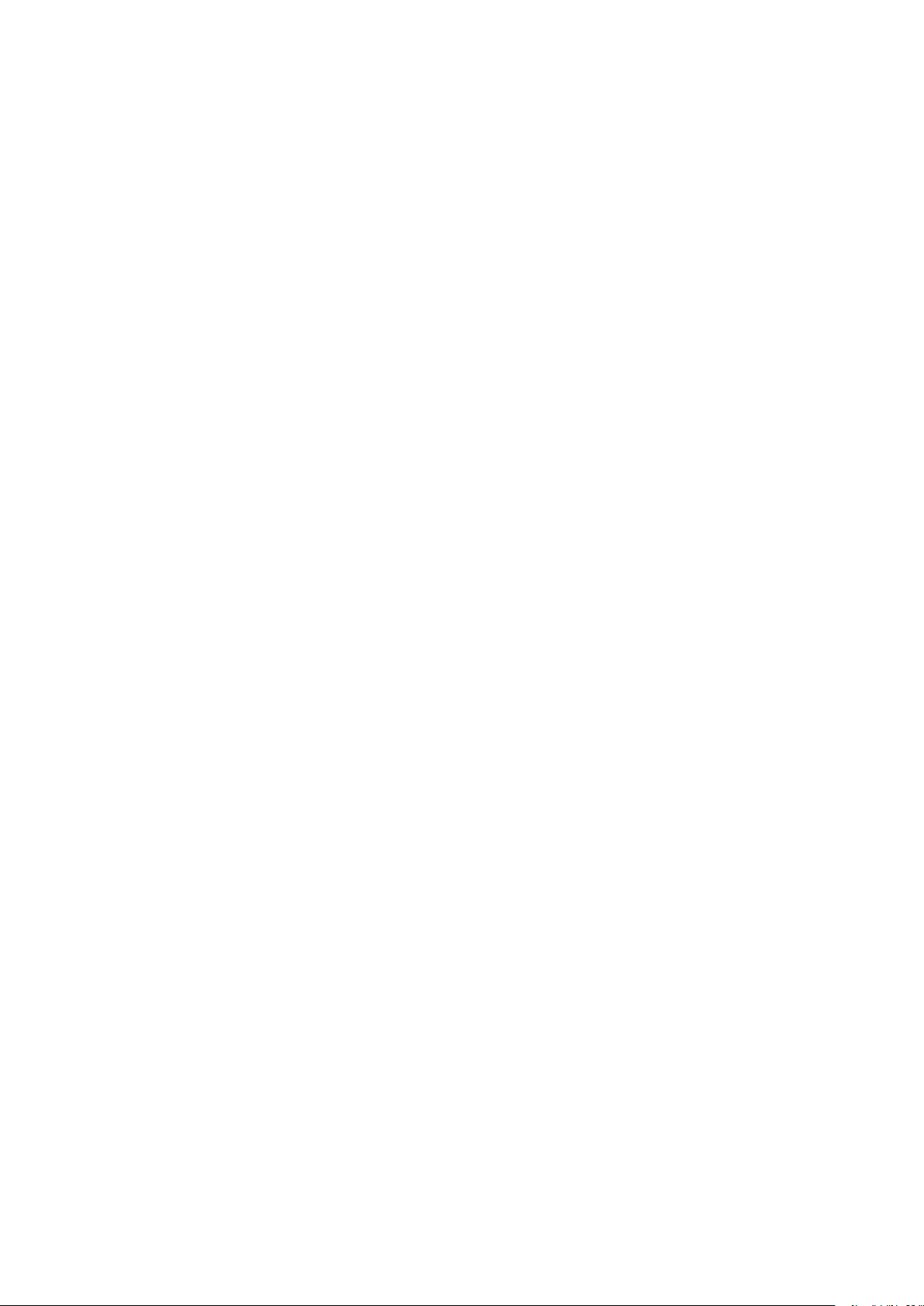
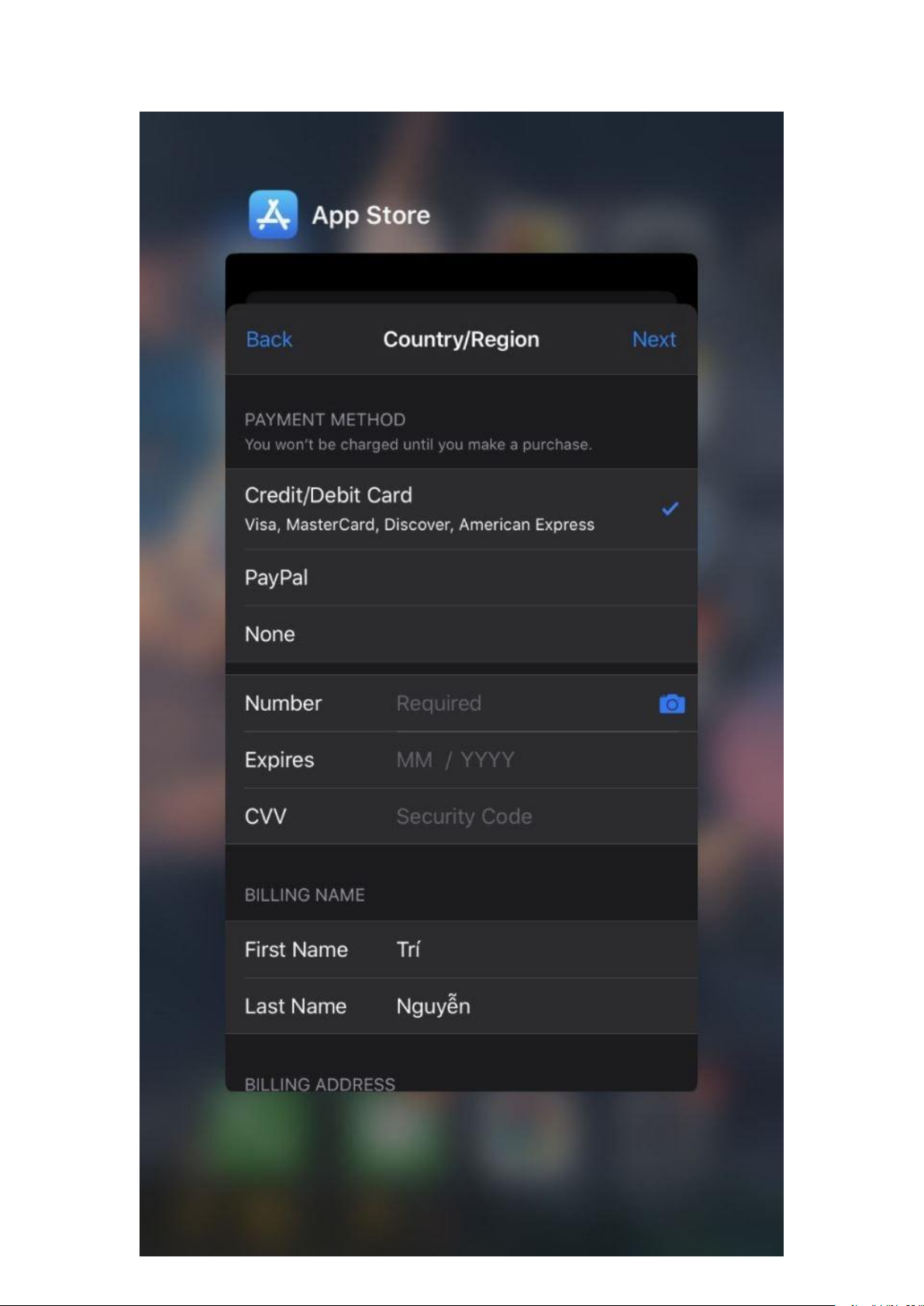
Preview text:
Cách tải và sử dụng Xingtu - App chỉnh ảnh Trung Quốc
1. Cách tải Xingtu bằng IOS * Hướng dẫn nhanh:
Để tải ứng dụng Xingtu trên iOS một cách nhanh chóng, bạn có thể tuân theo các bước sau đây:
- Mở ứng dụng "Cài đặt" trên thiết bị của bạn.
- Nhấn vào mục "iTunes & App Store".
- Chọn tài khoản Apple của bạn, sau đó nhấn vào "Xem ID Apple".
- Tiếp theo, chọn "Quốc gia/Vùng" và sau đó nhấn vào "Thay Đổi Quốc Gia hoặc Vùng".
- Lăn chuột xuống và chọn "Trung Quốc Đại Lục" từ danh sách các quốc gia.
- Xác nhận lựa chọn của bạn bằng cách nhấn "Đồng ý" hai lần.
- Sau khi thực hiện xong, thoát ra khỏi cài đặt.
- Mở App Store và sử dụng chức năng tìm kiếm để nhập tên "Xingtu".
- Chọn ứng dụng Xingtu từ kết quả tìm kiếm và bắt đầu quá trình tải xuống.
Những bước này sẽ giúp bạn dễ dàng tải và cài đặt ứng dụng Xingtu trên
thiết bị iOS của mình mà không gặp bất kỳ vấn đề nào. * Hướng dẫn chi tiết:
- Bước 1: Mở ứng dụng App Store trên thiết bị di động của bạn, nơi bạn có
thể khám phá và tải xuống hàng ngàn ứng dụng, từ các trò chơi thú vị đến
các ứng dụng tiện ích hữu ích.
- Bước 2: Tiếp theo, trong giao diện chính của App Store, hãy chọn biểu
tượng tài khoản đặt ở góc trên bên phải của màn hình. Điều này sẽ mở ra tùy
chọn cho phép bạn quản lý tài khoản Apple ID của mình.
- Bước 3: Sau khi nhấn vào biểu tượng tài khoản, bạn sẽ thấy một danh sách
các tùy chọn. Hãy chọn "Thông tin tài khoản" hoặc "Tài khoản của tôi", tùy
thuộc vào phiên bản iOS mà bạn đang sử dụng. Điều này sẽ dẫn bạn đến
trang cài đặt của tài khoản Apple ID.
- Bước 4: Bây giờ, trên trang cài đặt tài khoản của bạn, hãy chọn mục "Quốc
gia/Vùng". Đây là nơi bạn có thể thay đổi quốc gia hoặc vùng địa lý của tài
khoản Apple ID của mình, cho phép bạn truy cập và tải xuống các ứng dụng
chỉ có sẵn trong các khu vực cụ thể.
- Bước 5: Khi bạn đã chọn "Quốc gia/Vùng", trang cài đặt sẽ hiển thị một loạt
các tùy chọn. Tiếp theo, hãy chọn "Thay Đổi Quốc Gia hoặc Vùng". Điều này
sẽ cho phép bạn điều chỉnh cài đặt địa lý của tài khoản Apple ID.
- Bước 6: Sau khi nhấp vào "Thay Đổi Quốc Gia hoặc Vùng", bạn sẽ được
yêu cầu xác nhận quyết định của mình. Hãy nhấn vào nút "Tiếp tục" hoặc
"Đồng ý" để tiếp tục quá trình thay đổi quốc gia hoặc vùng.
- Bước 7: Tiếp theo, trình duyệt sẽ chuyển hướng bạn đến một trang danh
sách các quốc gia và vùng địa lý. Tại đây, hãy cuộn xuống và tìm kiếm và
chọn "Trung Quốc Đại Lục" từ danh sách này. Đây là quốc gia nơi ứng dụng
Xingtu có sẵn để tải xuống.
- Bước 8: Sau khi chọn "Trung Quốc Đại Lục", bạn sẽ cần xác nhận lựa chọn
của mình. Hãy nhấn "Đồng ý" hoặc "Xác nhận" để hoàn tất quá trình chuyển
đổi quốc gia hoặc vùng địa lý của tài khoản Apple ID của bạn.
- Bước 9: Sau khi xác nhận lựa chọn của bạn, điện thoại của bạn sẽ tự động
chuyển sang một giao diện mới yêu cầu nhập thông tin. Ở đây, bạn sẽ thấy
một mục gọi là "None" hoặc "Không" ở dưới cùng của trang. Điều đáng chú ý
là bạn không cần phải nhập bất kỳ thông tin nào vào mục này, chỉ cần bỏ qua và tiếp tục.
- Bước 10: Tiếp theo, để đảm bảo việc chuyển đổi quốc gia hoặc vùng diễn ra
một cách hoàn hảo, bạn sẽ cần đóng ứng dụng App Store và mở lại nó. Đối
với các thiết bị iPhone, bạn có thể nhấn hai lần vào nút Home để mở chế độ
xem trước các ứng dụng, sau đó vuốt ứng dụng App Store lên để đóng nó.